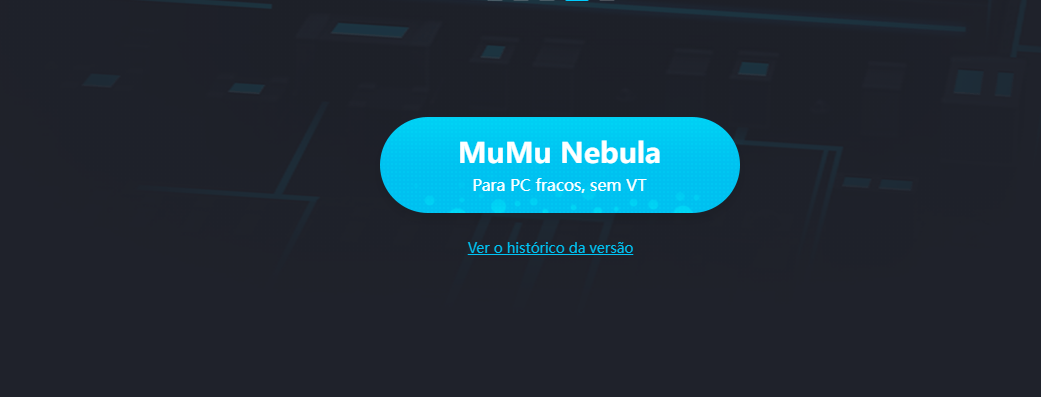Como deixar o Bluestacks mais rápido
Aprenda a como deixar o bluestacks mais rápido para jogar vários jogos inclusive free fire.
O bluestacks é o melhor emulador android do mercado mas mesmo com um pc muito bom assim como o pc fraco, tem que ser bem otimizado para rodar qualquer jogo com uma boa performance:
Nesse artigo ensinarei a como otimizar o seu bluestacks para deixar mais rápido e com uma boa performance.

BAIXAR ULTIMA VERSÃO DO BLUSTACKS AQUI
Modo de Energia
Uma das principais coisas é otimizar o modo de energia, mudando para o o alto desempenho.
O primeiro passo é aceder às Definições e depois a Sistema. Aqui dentro devem procurar o separador Energia e suspensão e a opção Definições adicionais de Energia, que se encontra do lado oposto.

Na nova janela aberta, vão encontrar os modos de energia que o Windows tem presentes. Aqui já deve estar presente o modo de Elevado Desempenho do Windows 10, que só precisam de carregar para ativar.
E se o modo de Elevado Desempenho não existir?
Caso não tenham presente o modo de Elevado Desempenho no Windows 10, podem ativá-lo de forma simples. Basta que abram uma janela de PowerShell, com permissões de Administrador e executarem o seguinte comando.

Este vai criar o novo plano de energia e deixá-lo acessível de imediato para ser ativado e usado no Windows 10.
powercfg -duplicatescheme e9a42b02-d5df-448d-aa00-03f14749eb61 |
Assim, após aplicarem o comando podem verificar se o plano existe e usá-lo. Este é mais um modo que podem e devem usar no Windows, para dele retirar o máximo que o hardware consegue oferecer.
O Windows 10 tem agora um modo Ultimate Performance
O Windows 10 Pro para Workstations foi uma nova versão que a Microsoft lançou o ano passado. Criada para máquinas com missões críticas, tem o que de melhor pode ser colocado num sistema operativo.
Agora, e num esforço de melhorar ainda mais esta versão, surge um novo plano de energia, o Ultimate Performance, que consegue retirar ainda mais destas máquinas, nos momentos mais exigentes.
Otimizar parte gráfica windows 10
Pressione a tecla do Windows + I para acessar o painel de configurações do Windows 10. Escolha o item Sistema > Tela. Abaixo das configurações das telas, há um pequeno link para a configurações de gráficos.
Vai abrir a janela de preferências de desempenho de gráficos, onde você pode personalizar o desempenho no Windows 10 para cada aplicativo específico. Você pode aumentar o desempenho de um app usando a sua GPU mais potente, ou aumentar a autonomia de bateria com aplicativos que não precisam de potência gráfica.
Aqui, você pode escolher entre os apps clássicos ou apps Modern. Para mudar a configuração da GPU de um jogo, escolha a clássica, indicando o caminho do arquivo executável para esse jogo.
Clique em Examinar para localizar o arquivo executável para seleção. Uma vez selecionado, clique sobre o logo do app com o botão direito do mouse, e no menu que vai aparecer, clique em Opções.
Aqui, você pode escolher entre a sua GPU de economia de energia ou sua GPU de alto desempenho. Usualmente, o Windows 10 usa como valor padrão o da placa gráfica integrada, que é a mais débil.
E coloque a opção bluestacks